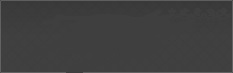Wie richte ich einen Spenden-Button ein
Hilfe
Wie richte ich einen Spenden-Button bei PayPal ein
Vorab gesagt, wir bei Creators Centre benutzen die Bezeichnung Spenden-Button, bei PayPal heißt dieser Donation-Button. (donation, engl. beteutet Spende/ Zuwendung / Stiftung/ Zahlung.....),
PayPal bietet zwei Möglichkeiten der Darstellung.
- einfacher Spenden-Link
- designter Donation-Button als Grafik
Aber nun deer Reihe nach...
- Logge dich jetzt in deinen PayPal Account ein
- rufe diesen Link auf: (ein neuer Tab in deinem Browser sollte sich nun öffnen, der direkt auf die Spenden-Button Seite von PayPal führt.)
- Land, Sprache und Buttonformat auswählen, dann auf weiter
- eMail-Adresse und kurze Beschreibung (wofür du die Spende nutzen möchtest) eingeben, dann auf weiter
- Spendenbeträge festlegen (bedenke: ist es sinnvoll dem Spender die Beeitragshöhe vorzugeben?), dann auf weiter
- eingeben, was geschehen soll, wenn a.) der Spendenvorgang abgebrochen wurde oder b.) wenn gespendet wurde (Link auf dein Profil ist eine Möglichkeit), dann auf fertig stellen.
1. Fingerzeig
Es ist sinnvoll den Link, den du nach erfolgreichem Abschluß in deinem Brwoser siehst, in einer einfachen Text-Datei (nicht Word!) zu speichern (damit gelangst du leicht auf die Verwaltung deines Spende-Buttons und kannst jederzeit Änderungen vornehmen). Weiterhin ist es sinnvoll auch den HTML Quellcode von PayPal zu kopieren sowie die hinterlegten Links zu speichern. So hast du auch offline alles unter Kontrolle und kannst die Einstellungen ausdrucken und sicher aufbewahren.
2. Fingerzeig
Je nach gebuchtem Profil kannst du einen Spende-Button einbauen. Dies gilt für Basis Plus Profil, Premium Profil sowie Ultimate Profil!